So löschen Sie Win-Setup-Dateien in Windows 10
Veröffentlicht: 2021-10-14
Wenn Sie Ihr Windows-Betriebssystem aktualisieren, verbleiben die alten Betriebssystemdateien weiterhin auf der Festplatte und werden im alten Windows -Ordner gespeichert. Diese Dateien werden gespeichert, da sie bei Bedarf für ein Rollback auf eine frühere Version von Windows erforderlich wären. Sie müssen sich also überlegen, ob ich Windows-Setup-Dateien löschen sollte, aber diese Dateien sind wichtig, wenn während der Windows-Installation ein Fehler auftritt. Wenn bei der Installation von Windows etwas schief geht, erweisen sich diese Dateien als hilfreich, um die vorherige Version wiederherzustellen. Wenn Sie mit der neu aktualisierten Version von Windows nicht zufrieden sind, können Sie außerdem das Betriebssystem auf die frühere Version zurücksetzen. Wenn Ihr Update reibungslos läuft und Sie kein Rollback durchführen möchten, können Sie die Win-Setup-Dateien von Ihrem Gerät löschen, wie in diesem Artikel beschrieben.

Inhalt
- So löschen Sie Win-Setup-Dateien in Windows 10
- Sollte ich Windows-Setup-Dateien löschen?
- Methode 1: Verwenden Sie die Datenträgerbereinigung
- Methode 2: Speichereinstellungen verwenden
- Methode 3: Verwenden Sie die Eingabeaufforderung
- Methode 4: Verwenden Sie CCleaner
- So stellen Sie einen Windows-PC wieder her
So löschen Sie Win-Setup-Dateien in Windows 10
Sollte ich Windows-Setup-Dateien löschen?
Win-Setup-Dateien können hilfreich sein, aber diese Dateien sammeln sich an und nehmen viel Speicherplatz in Anspruch. Infolgedessen fragen sich viele Benutzer: Soll ich Windows-Setup-Dateien löschen? Die Antwort ist Ja . Es schadet nicht, Win-Setup-Dateien zu löschen. Sie können diese Dateien und Ordner jedoch nicht wie gewohnt löschen. Stattdessen müssen Sie Tools von Drittanbietern verwenden oder die unten beschriebenen Methoden anwenden.
Das Löschen von Windows-Dateien ist oft beängstigend. Wenn eine notwendige Datei aus ihrem ursprünglichen Verzeichnis gelöscht wird, kann Ihr System abstürzen. Es ist sicher, die folgenden Dateien von Ihrem Windows-PC zu löschen , wenn Sie sie nicht mehr benötigen:
- Windows-Setup-Dateien
- Windows. alt
- $Windows.~BT
Auf der anderen Seite müssen Sie vorsichtiger sein und die folgenden Dateien nicht löschen :
- Dateien in AppData
- Dateien in Programmdateien
- Dateien in ProgramData
- C:\Windows
Hinweis : Bevor Sie die Dateien aus dem Ordner löschen, sichern Sie die Dateien, die Sie möglicherweise später verwenden möchten, nämlich die Betriebssystemdateien, die zum Zurückwechseln zu früheren Versionen erforderlich sind.
Methode 1: Verwenden Sie die Datenträgerbereinigung
Die Datenträgerbereinigung ähnelt dem Papierkorb. Die durch die Datenträgerbereinigung gelöschten Daten werden nicht dauerhaft aus dem System gelöscht und bleiben auf Ihrer Festplatte verfügbar. Sie können diese Installationsdateien bei Bedarf wiederherstellen. Befolgen Sie die unten aufgeführten Schritte, um Win-Setup-Dateien mit der Datenträgerbereinigung zu löschen.
1. Geben Sie in der Windows-Suchleiste Datenträgerbereinigung ein und klicken Sie auf Als Administrator ausführen, wie unten hervorgehoben.
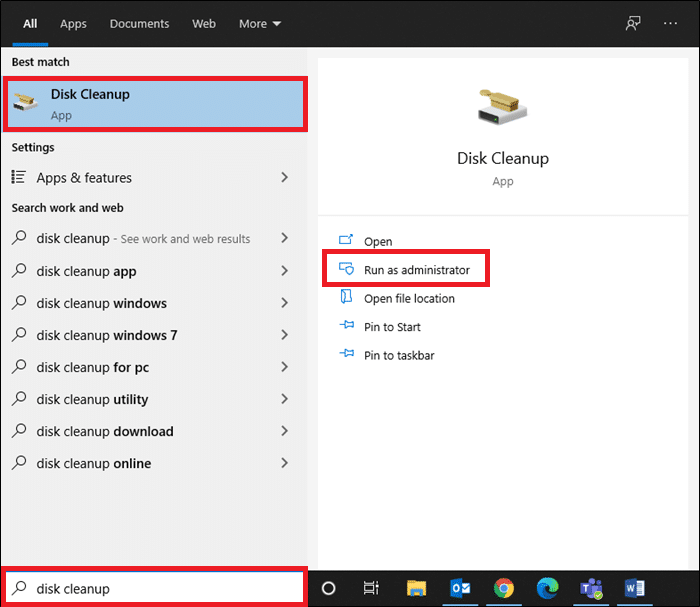
2. Wählen Sie im Abschnitt Wählen Sie das zu bereinigende Laufwerk aus Ihr Laufwerk aus (z. B. Laufwerk C :) und klicken Sie auf OK , um fortzufahren.
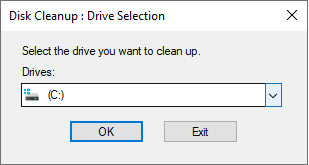
3. Die Datenträgerbereinigung sucht nun nach Dateien und berechnet den Speicherplatz, der freigegeben werden kann.
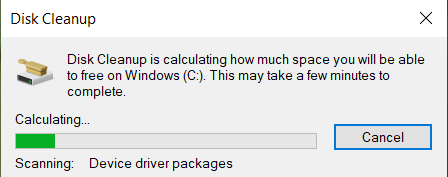
4. Relevante Kästchen werden im Datenträgerbereinigungsfenster automatisch aktiviert. Klicken Sie einfach auf OK .
Hinweis: Sie können auch die mit Papierkorb gekennzeichneten Kontrollkästchen aktivieren, um mehr Speicherplatz freizugeben.
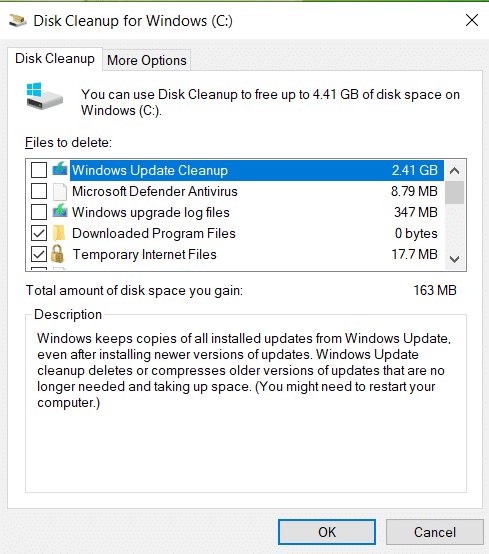
5. Wechseln Sie als Nächstes zur Registerkarte Weitere Optionen und klicken Sie wie abgebildet auf die Schaltfläche Bereinigen unter Systemwiederherstellung und Schattenkopien .
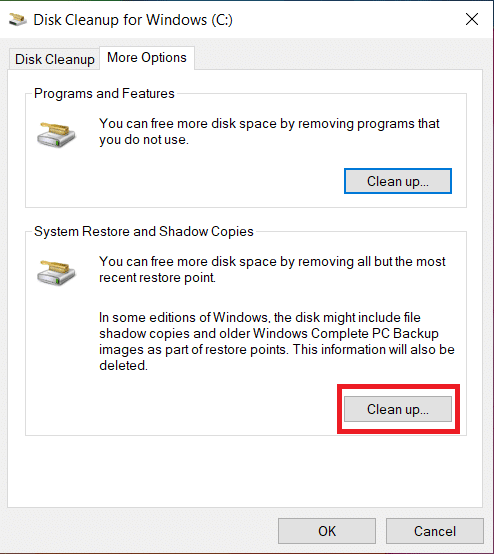
6. Klicken Sie in der Sicherheitsabfrage auf Löschen , um alle älteren Win-Setup-Dateien außer dem letzten Systemwiederherstellungspunkt zu löschen.
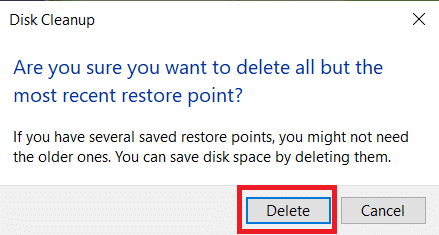
7. Warten Sie , bis das Dienstprogramm zur Datenträgerbereinigung den Vorgang abgeschlossen hat, und starten Sie Ihren PC neu.
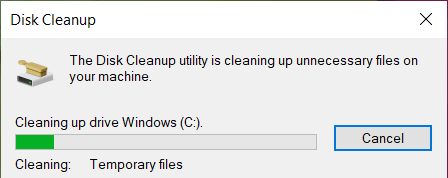
Jetzt werden alle Dateien im Speicherort C:\Windows.old von Ihrem Windows 10-Laptop/Desktop gelöscht.
Hinweis: Windows entfernt diese Dateien automatisch alle zehn Tage, auch wenn sie nicht manuell gelöscht werden.
Lesen Sie auch: So verwenden Sie die Datenträgerbereinigung in Windows 10
Methode 2: Speichereinstellungen verwenden
Wenn Sie die Win-Setup-Dateien nicht mit Methode 1 löschen möchten, können Sie dies wie folgt über die Windows-Einstellungen tun:
1 Geben Sie in der Windows-Suchleiste Speichereinstellungen ein und klicken Sie auf Öffnen.
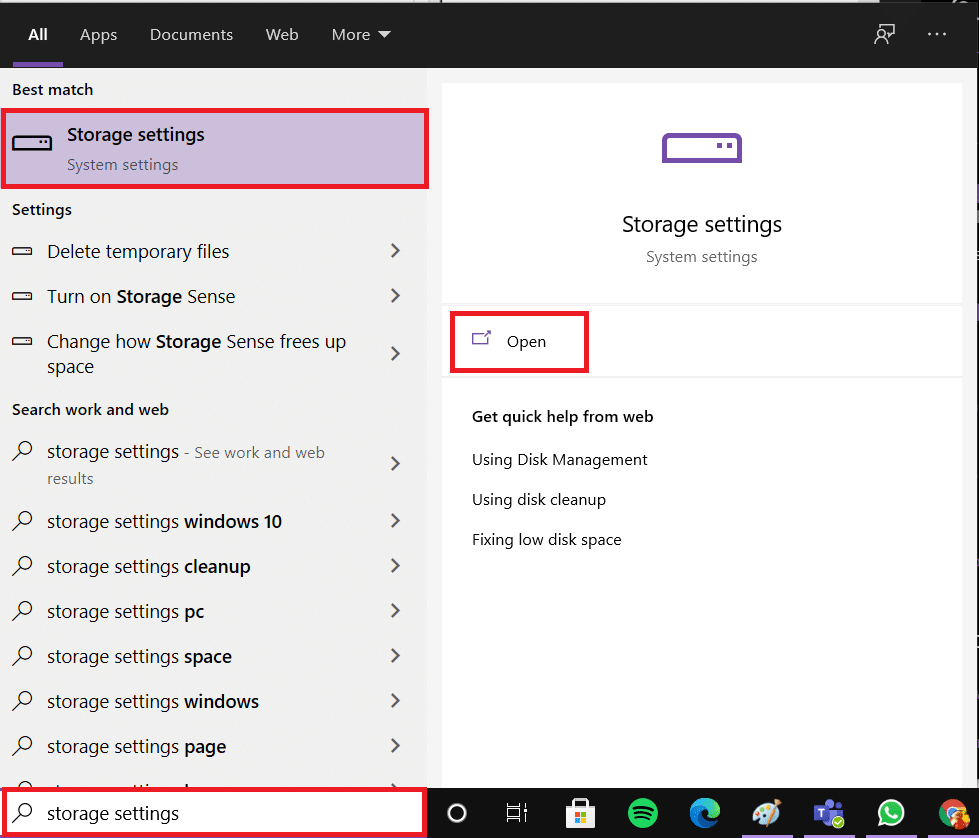
2. Klicken Sie wie gezeigt auf System & reserviert in den Speichereinstellungen .
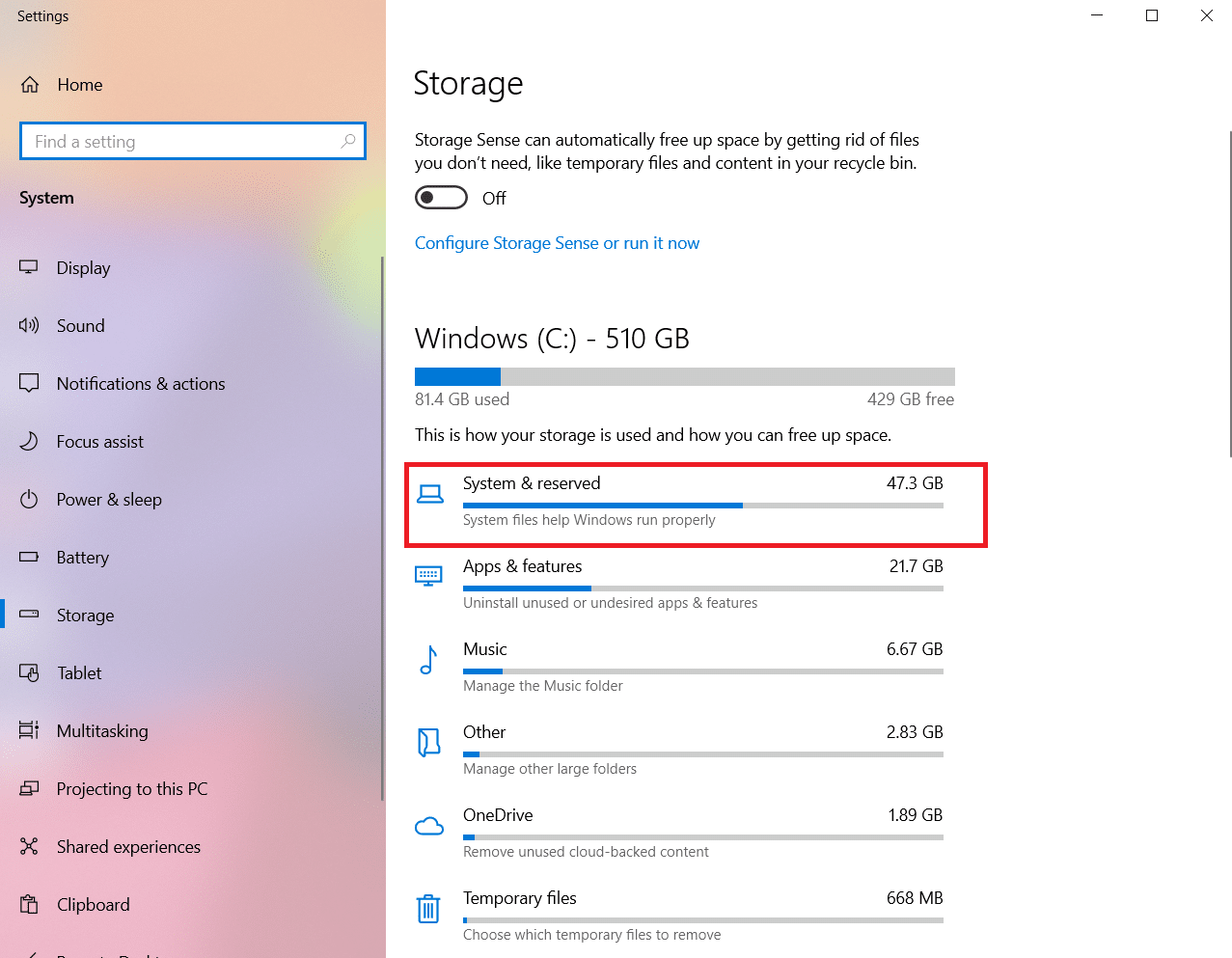
3. Klicken Sie hier auf die Schaltfläche Systemwiederherstellung verwalten im Bildschirm System & reserviert .
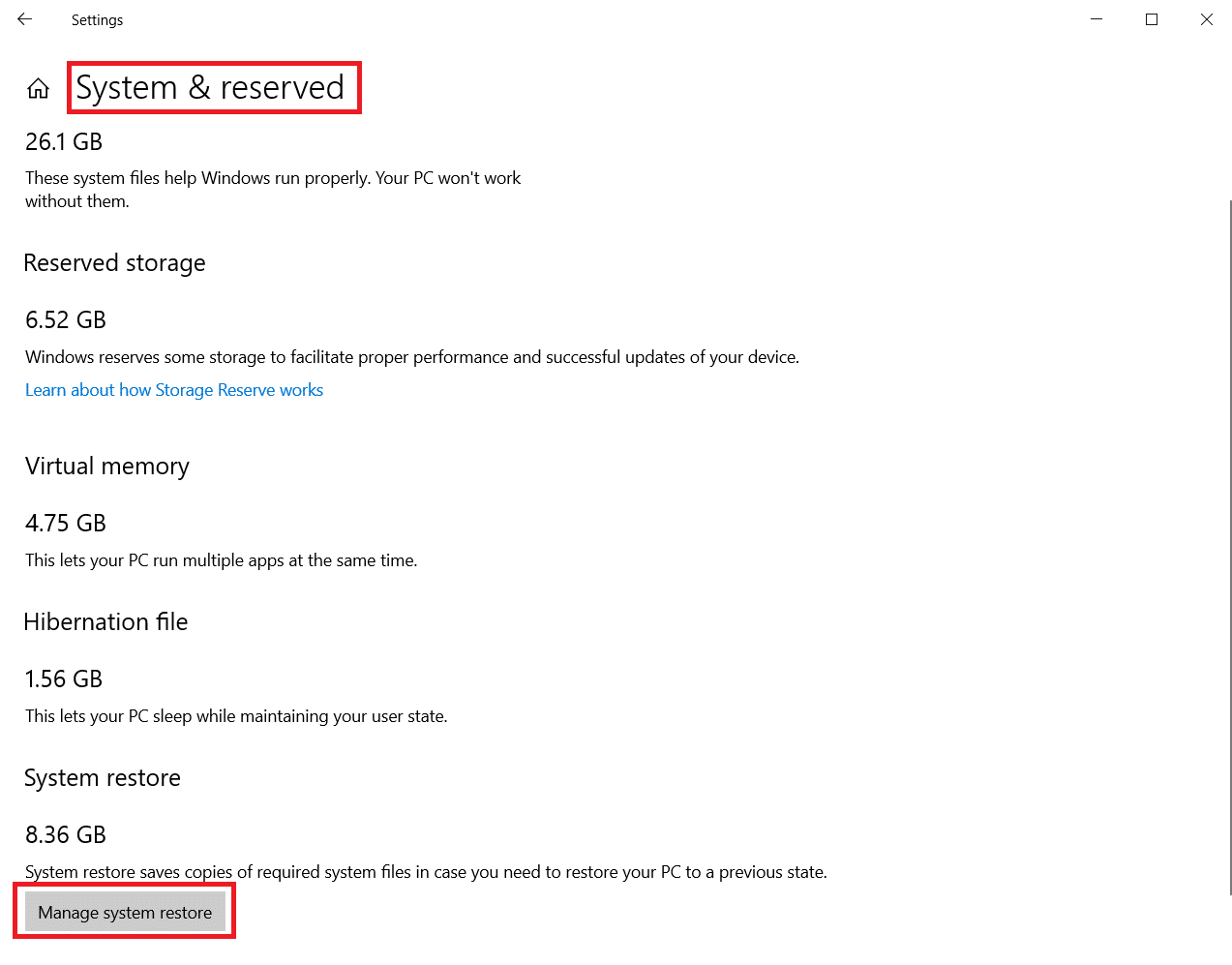
4. Wählen Sie Computerschutz > Konfigurieren wie unten gezeigt. Klicken Sie dann in den Systemschutzeinstellungen auf Löschen wie unten hervorgehoben.

Hinweis: Alle Wiederherstellungspunkte werden für das ausgewählte Laufwerk gelöscht. Hier Laufwerk C , wie gezeigt.
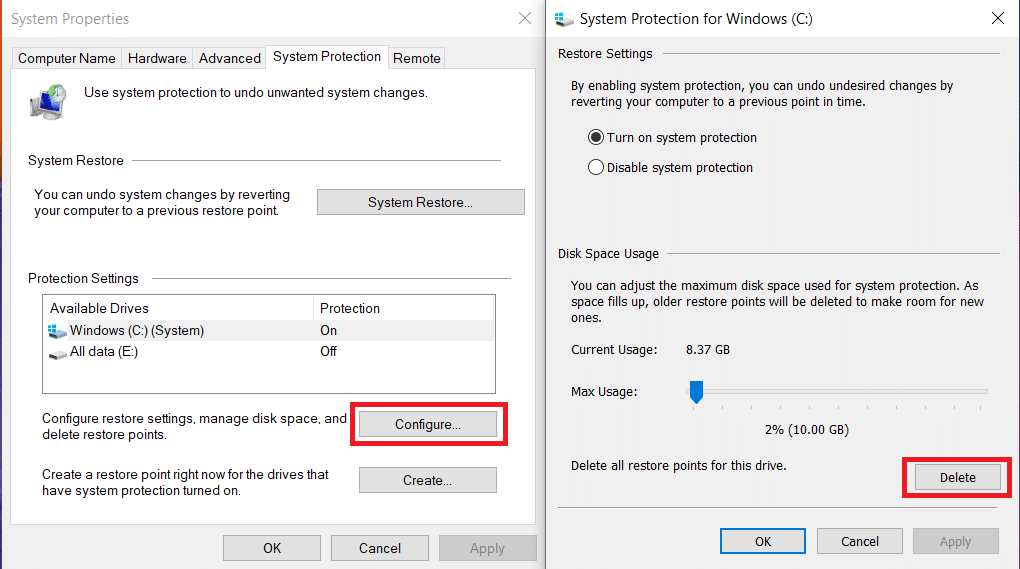
5. Warten Sie, bis der Vorgang abgeschlossen ist und alle Win-Setup-Dateien bis auf den letzten Wiederherstellungspunkt gelöscht werden. Auf diese Weise können Sie sicher sein, dass Sie Ihr System bei Bedarf wiederherstellen können.
Methode 3: Verwenden Sie die Eingabeaufforderung
Wenn Sie Win-Setup-Dateien in Windows 10 über die Eingabeaufforderung löschen möchten, führen Sie dazu die unten aufgeführten Schritte aus:
1. Geben Sie in der Windows-Suchleiste cmd ein und klicken Sie auf Als Administrator ausführen.
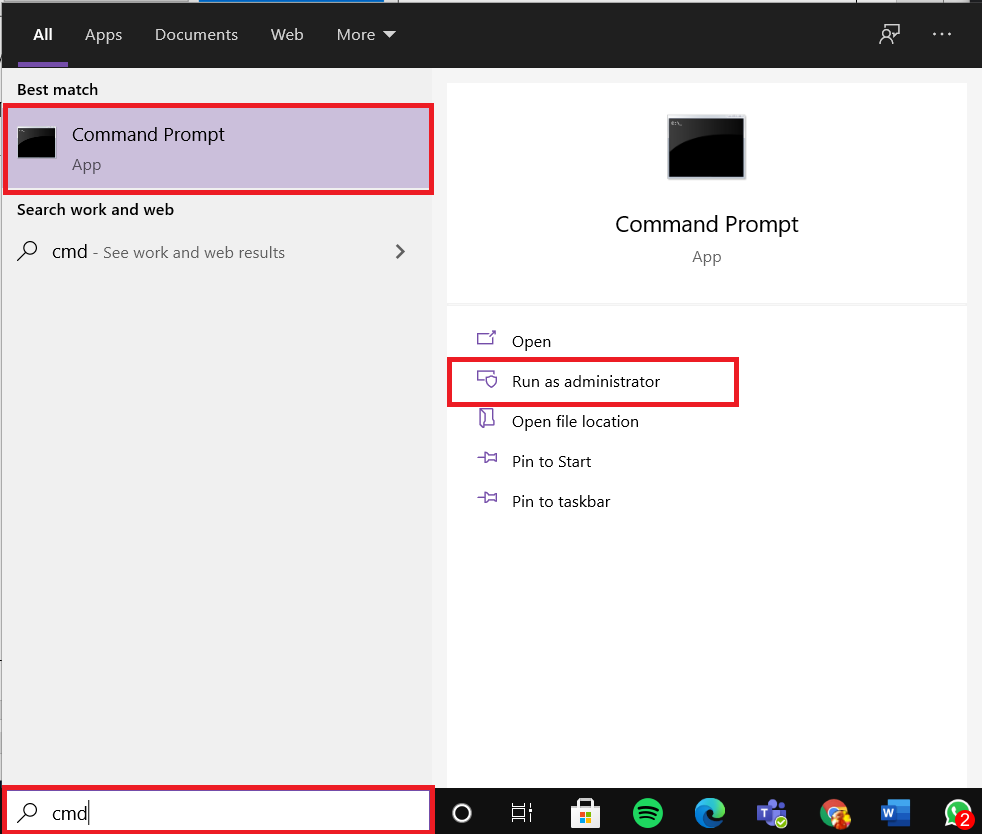
2A. Geben Sie hier den folgenden Befehl ein und drücken Sie die Eingabetaste:
RD /S /Q %SystemDrive%\windows.old
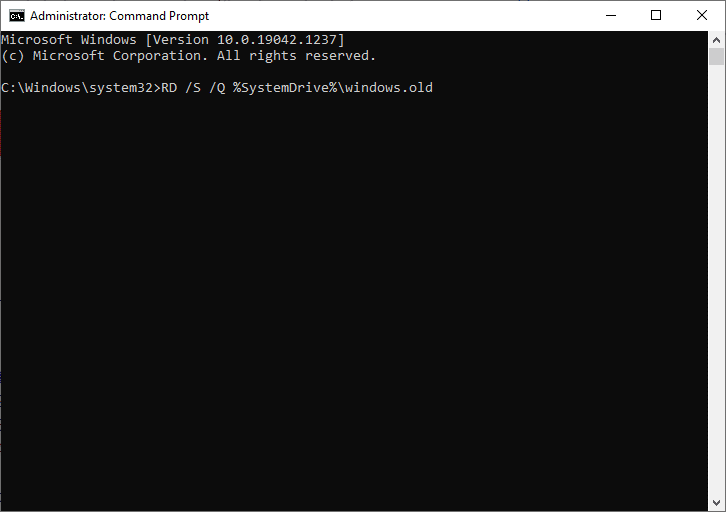
2B. Geben Sie die angegebenen Befehle nacheinander ein und drücken Sie nach jedem Befehl die Eingabetaste :
CDC:\ attrib -r -a -s -h C:\Windows.old /S /D takeown /f Windows.old /a /r rd /s /q Windows.old
Warten Sie, bis die Befehle ausgeführt werden. Sie haben die Win-Setup-Dateien jetzt mithilfe der Eingabeaufforderung erfolgreich von Ihrem System gelöscht.
Lesen Sie auch: Fix Eingabeaufforderung erscheint und verschwindet dann unter Windows 10
Methode 4: Verwenden Sie CCleaner
Wenn Sie mit keiner der oben genannten Methoden eine Lösung erhalten haben, können Sie versuchen, Win-Setup-Dateien mit Tools von Drittanbietern wie CC Cleaner zu löschen. Dieses Tool kann Ihnen helfen, Ihr Gerät innerhalb weniger Minuten zu bereinigen, einschließlich des Löschens des Browserverlaufs, des Cache-Speichers und der größtmöglichen Freigabe Ihres Festplattenspeichers.
Hinweis: Es wird empfohlen, vor der Verwendung dieses Tools einen Antivirus-Scan durchzuführen.
Befolgen Sie dazu die angegebenen Schritte:
1. Drücken Sie gleichzeitig die Tasten Windows + I , um die Einstellungen zu öffnen.
2. Klicken Sie hier wie gezeigt auf Update & Sicherheit .
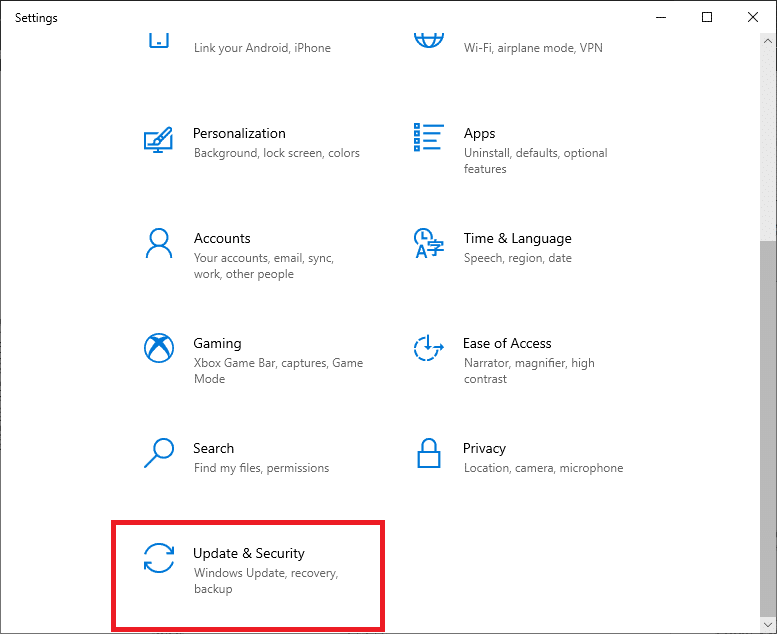
3. Klicken Sie nun im linken Bereich auf Windows-Sicherheit .
4. Wählen Sie als Nächstes im Abschnitt Schutzbereiche die Option Viren- und Bedrohungsschutz aus .
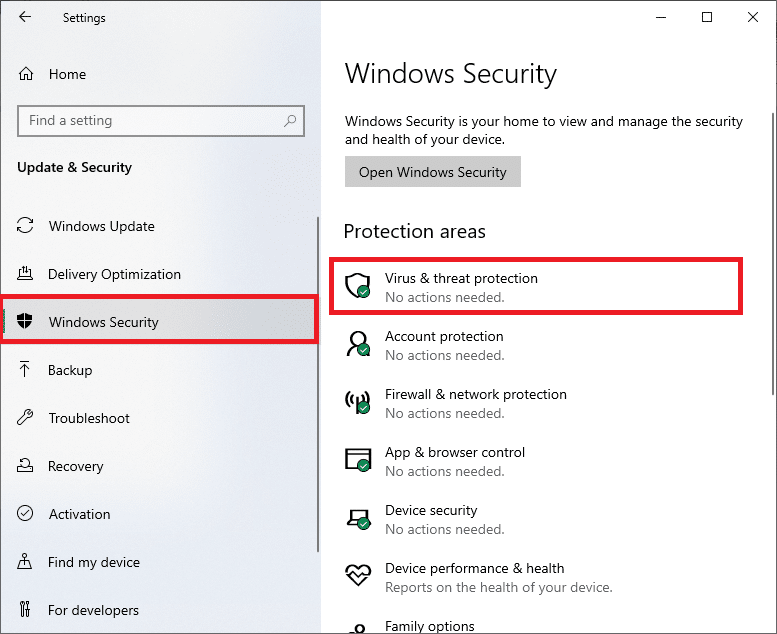
5A. Alle Bedrohungen werden hier eingetragen. Klicken Sie unter Aktuelle Bedrohungen auf Aktionen starten , um Maßnahmen gegen die Bedrohungen zu ergreifen.
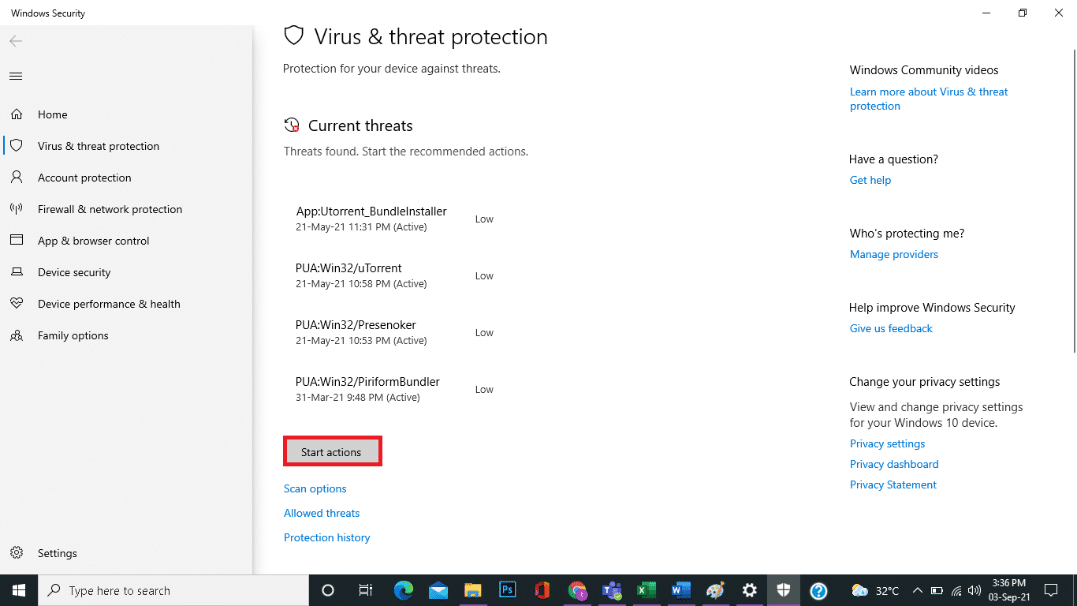
5B. Wenn Sie keine Bedrohungen in Ihrem System haben, zeigt das System die Warnung Keine Maßnahmen erforderlich an, wie unten hervorgehoben.
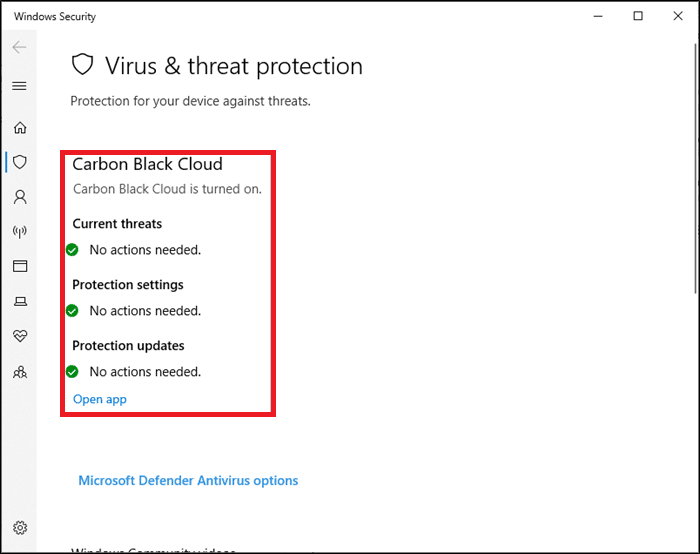
Der Windows Defender entfernt alle Viren- und Malware-Programme, sobald der Scanvorgang abgeschlossen ist.
Jetzt können Sie nach einem Virenscan CCleaner ausführen, um Speicherplatz zu bereinigen, indem Sie die Win-Setup-Dateien wie folgt von Ihrem Windows 10-PC löschen:
1. Öffnen Sie die CCleaner-Downloadseite in einem beliebigen Webbrowser.
2. Scrollen Sie nach unten zur Option KOSTENLOS und klicken Sie auf Herunterladen , wie unten hervorgehoben.
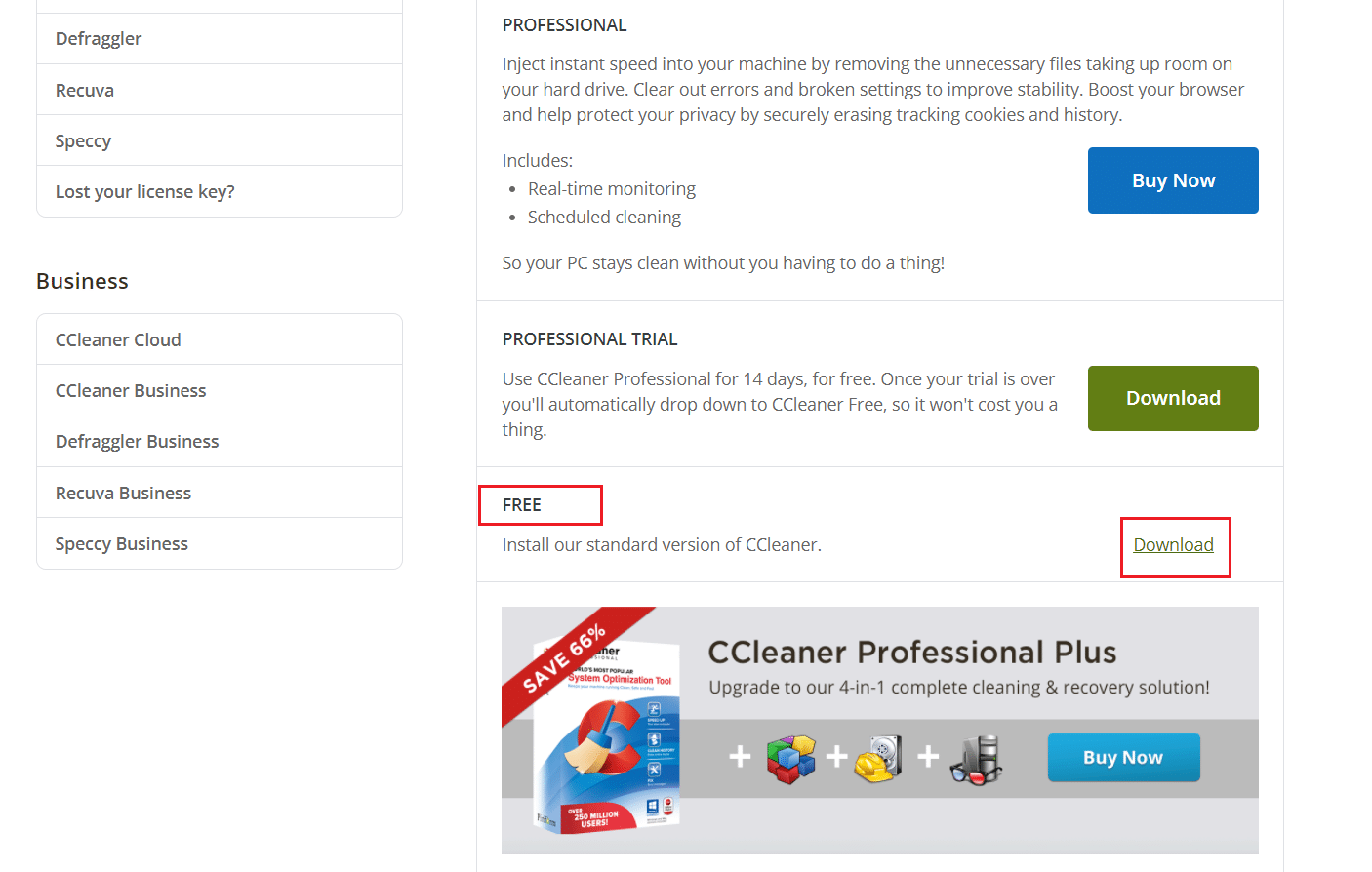
3. Öffnen Sie nach dem Herunterladen die Setup-Datei und installieren Sie CCleaner , indem Sie den Anweisungen auf dem Bildschirm folgen.
4. Öffnen Sie nun das Programm und klicken Sie auf Run CCleaner, wie unten abgebildet.
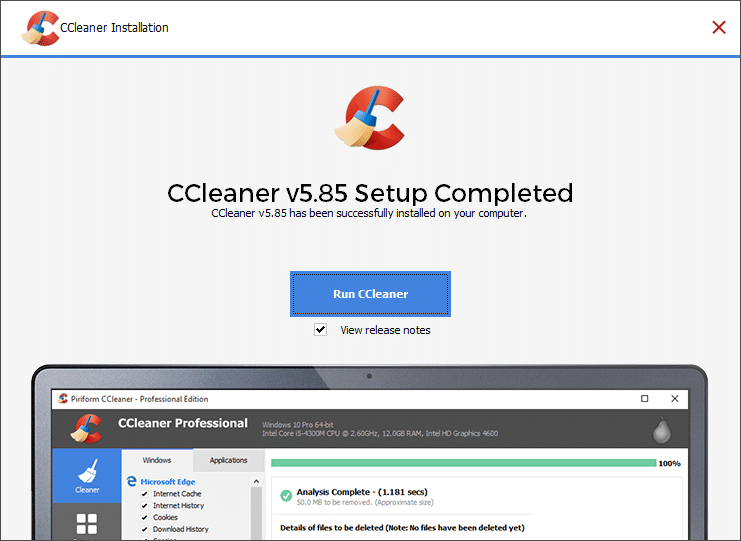
5. Klicken Sie dann im linken Bereich auf Custom Clean und wechseln Sie zur Registerkarte Windows .
Hinweis: Für Windows löscht CCleaner standardmäßig die Windows-Betriebssystemdateien. Bei Anwendungen hingegen löscht CCleaner die Programme, die Sie manuell installiert haben.
6. Aktivieren Sie unter System die Dateien und Ordner, die Win-Setup-Dateien und andere Dateien enthalten, die Sie löschen möchten.
7. Klicken Sie abschließend auf Run Cleaner , wie unten hervorgehoben.
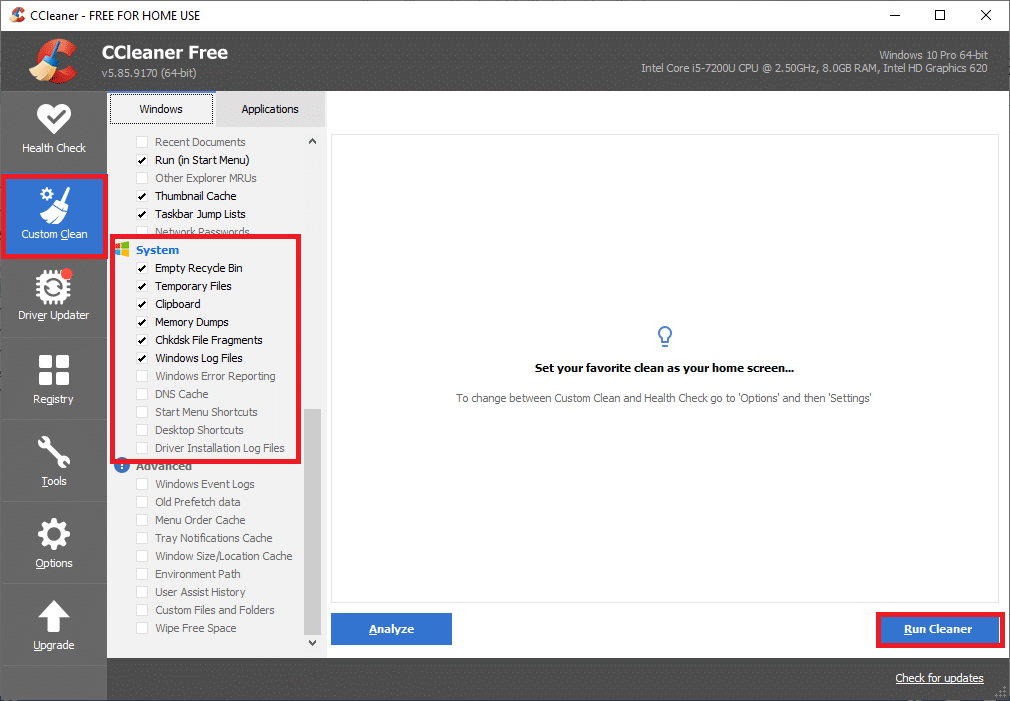
8. Klicken Sie zur Bestätigung auf Weiter und warten Sie, bis der Reinigungsvorgang abgeschlossen ist.
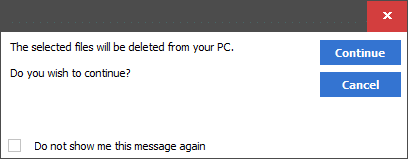
Lesen Sie auch: So löschen Sie temporäre Dateien in Windows 10
So stellen Sie einen Windows-PC wieder her
Wenn Sie mit der neu aktualisierten Version Ihres Windows nicht zufrieden sind und auf die vorherige Version zurücksetzen möchten, gehen Sie dazu wie folgt vor:
1. Gehen Sie wie in Methode 4 beschrieben zu Einstellungen > Update & Sicherheit .
2. Wählen Sie im linken Bereich die Option „ Wiederherstellung “ und klicken Sie im rechten Bereich auf „Erste Schritte“.

3. Wählen Sie nun eine Option aus dem Fenster „ Diesen PC zurücksetzen“:
- Die Option „ Meine Dateien behalten “ entfernt Apps und Einstellungen, behält aber Ihre Dateien.
- Die Option Alles entfernen entfernt alle Ihre Dateien, Apps und Einstellungen.
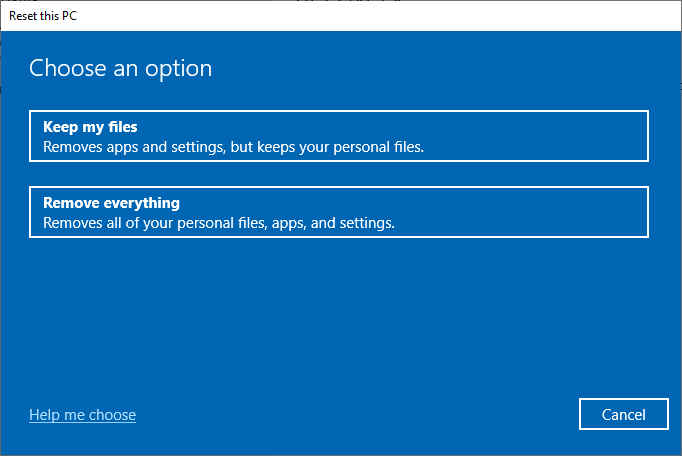
4. Befolgen Sie schließlich die Anweisungen auf dem Bildschirm, um den Reset- Vorgang abzuschließen.
Empfohlen
- So beheben Sie den Entwicklerfehler 6068
- So beenden Sie die Aufgabe in Windows 10
- So beheben Sie eine hohe CPU-Auslastung unter Windows 10
- Hohe CPU-Auslastung des DISM-Host-Wartungsprozesses behoben
- So ändern Sie das Verzeichnis in CMD unter Windows 10
Wir hoffen, Sie haben eine Antwort auf Ihre Frage erhalten, ob ich Windows-Setup-Dateien löschen sollte und Sie konnten Win-Setup-Dateien auf Ihrem Windows 10-PC löschen. Lassen Sie uns wissen, welche Methode für Sie am einfachsten war. Wenn Sie Fragen oder Vorschläge zu diesem Artikel haben, können Sie diese auch gerne im Kommentarbereich hinterlassen.
